Photoshopi mallid on psd- või png-failid, mis koosnevad ühest või mitmest läbipaistva alaga kihist. Asendades selles piirkonnas mis tahes pildi, saate kiiresti maalilise kollaaži.
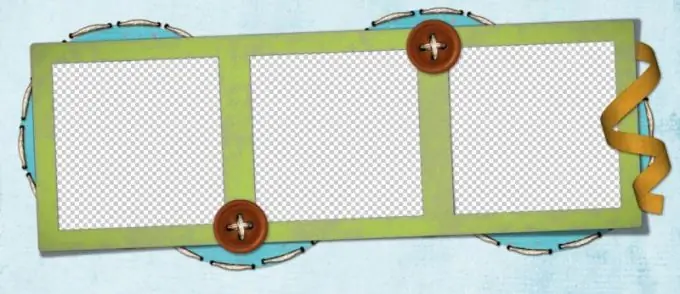
Vajalik
- - Photoshopi programm;
- - proov;
- - mallile lisatav pilt.
Juhised
Samm 1
Avage mall graafikatoimetuses. Kui leiate malli psd-vormingus, topeltklõpsake selle faili ikooni. Psd-failid on vaikimisi seotud Photoshopiga, nii et mall avaneb selles programmis.
2. samm
Mõned mallifailid salvestatakse peidetud kihtidega. Teisisõnu, kui avate faili, näete ainult valget või läbipaistvat tausta. Seda saab parandada, lubades kihtide kuvamise. Selleks klõpsake kihtide paleti igast kihist vasakul asuvat silmaikooni.
3. samm
Laadige mallile sisestatav pilt Photoshopi. Faili koos pildiga saate hiire abil redaktoriaknasse lohistada, faili avamiseks klahvikombinatsiooniga Ctrl + O saate helistada dialoogiboksile.
4. samm
Sisestage oma pilt malli. Selleks valige kogu pilt klahvidega Ctrl + A ja kopeerige see kombinatsiooniga Ctrl + C lõikelauale. Klõpsake avatud malliga aknal ja kleepige kopeeritud pilt sinna kiirklahvide Ctrl + V abil.
5. samm
Võib juhtuda, et teie pilt on mallist palju väiksem. Sellisel juhul on parem vähendada malli kihte kui suurendada sisestatud fotot, mis kaotab skaleerimisel märgatavalt kvaliteedi. Malli kihtide vähendamiseks fotosid puudutamata hoidke all klahvi Ctrl ja klõpsake omakorda kõiki malli kihte. Nii õnnestus teil need kihid valida.
6. samm
Valitud kihtide suuruse muutmiseks kasutage menüü Redigeerimine rühma Muuda käsku Skaala. Peamenüüs ilmub teisendusseadetega paneel. Klõpsake nupul Hoidke kuvasuhet, mis asub laiuse ja kõrguse väärtustega väljade vahel. See võimaldab teil malli proportsionaalselt vähendada. Sisestage väljale laius või kõrgus uus väärtus. Sellisel juhul muutub teine väärtus kohe. Vajutage kaks korda sisestusklahvi.
7. samm
Klõpsake malliga sisestatava fotoga kihil. Vajadusel liigutage fotokihti kihtide paletis madalamale või kõrgemale. Kui foto hõlmab mõnda malli üksikasju, mis peaks olema lõplikul pildil nähtav, liigutage fotot alla. Selleks liigutage lihtsalt kihti hiirega.
8. samm
Valige teisaldustööriist ja kasutage seda kleepitud pildi teisaldamiseks nii, et see näeks mallis loomulik välja. Vajaduse korral korrigeerige pildi kallet käsu Rotate käsku pöörates samast grupist Transform.
9. samm
Ühendage kihid menüü Kiht käsuga Lameda pilt ja salvestage saadud pilt jpg-vormingus menüü Fail käsku Salvesta nimega.






